CAD卡在正在检查许可怎么办?
电脑系统在升级到Win10之后,CAD2012版本、CAD2014版本都有这个问题,一直卡在正在检查许可。那么CAD卡在正在检查许可怎么办呢?来分享解决的办法给大家吧!
工具/软件
硬件型号:联想ThinkPad P14s
系统版本:Windows10
所需软件:CAD2012
方法/步骤
第1步
先正常卸载AutoCAD。

第2步
删除残留的安装目录,在C:\Program Files的Autodesk文件夹。
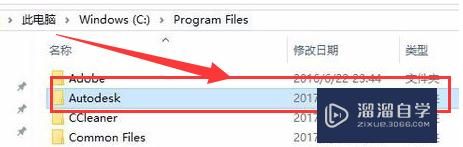
第3步
删除C:\ProgramData路径下的FLEXnet文件夹(注意ProgramData是隐藏文件夹,要在查看里打开隐藏的项目)。

第4步
删除C:\ProgramData路径下的Autodesk文件夹。

第5步
删除C:\Users\Administrator\AppData\Local路径下的Autodesk文件夹(Administrator=自己起的用户名)。

第6步
win r调出运行对话框,在“运行”对话框的“打开”框中输入 regedit,然后单击“确定”。

第7步
在注册表编辑器找到并删除HKEY_LOCAL_MACHINE\Software\Classes\installer\products下的以7D2F3875开头的3个键值。
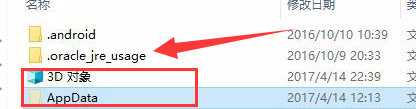
第8步
继续在“注册表编辑器”中,定位到下列子项并将其删除HKEY_CURRENT_USER\Software\Autodesk HKEY_LOCAL_MACHINE\Software\Autodesk。

第9步
顺利重装CAD后打开跳出激活界面就可以了。

总结
第1步
1、卸载AutoCAD。
2、删除残留的安装目录
3、删除C:\ProgramData路径下的FLEXnet文件夹
4、删除C:\ProgramData路径下的Autodesk文件夹。
5、删除C:\Users\Administrator\AppData\Local路径下的Autodesk文件夹
6、win r调出运行对话框,在“运行”对话框的“打开”框中输入 regedit,然后单击“确定”。
7、在注册表编辑器找到并删除HKEY_LOCAL_MACHINE\Software\Classes\installer\products下的以7D2F3875开头的3个键值。
8、继续在“注册表编辑器”中,定位到下列子项并将其删除HKEY_CURRENT_USER\Software\Autodesk HKEY_LOCAL_MACHINE\Software\Autodesk。
9、顺利重装CAD后打开跳出激活界面就可以了。
- 上一篇:CAD如何去除教育版产品制作水印?
- 下一篇:CAD文件怎么转换成gerber格式?


评论列表